
-
خانهخانه
-
مقالاتمقالات
-
فروشگاهفروشگاه
-
طراحی سایتطراحی سایت
-
درباره مادرباره ما
-
حمایت از ماحمایت از ما
-
ارتباط با ماارتباط با ما


اگر این مقاله را دوست دارید، لطفا آن را با دوستان خود به اشتراک بگذارید.
آیا می خواهید از CDN رایگان Cloudflare در سایت وردپرس خود استفاده کنید؟
Cloudflare یکی از بهترین خدمات CDN وردپرس موجود در بازار است. آنها یک CDN رایگان ارائه می دهند که سرعت وب سایت شما را همراه با مجموعه ای از ویژگی های امنیتی قدرتمند برای وب سایت های مشاغل کوچک افزایش می دهد.
چالش این است که بسیاری از کاربران سطح ابتدایی قادر به استفاده از Cloudflare نیستند زیرا فکر می کنند راه اندازی آن دشوار است.
در این راهنما از ایوسی، ما شما را از طریق یک راه اندازی کامل Cloudflare در وردپرس راهنمایی می کنیم تا به شما در بهبود سرعت وب سایت کمک کنید.
فهرست مطالب :
CDN یا Content Delivery Network سیستمی از سرورهای توزیع شده است که به ارائه سریعتر فایل های وب سایت شما به کاربران بر اساس موقعیت جغرافیایی آنها کمک می کند.
به طور معمول، یک سرویس میزبانی وب به بازدیدکنندگان وب سایت شما از یک مکان واحد خدمات ارائه می دهد.
همه کاربران بدون توجه به جایی که در آن قرار دارند به یک سرور دسترسی دارند. این می تواند منجر به تاخیر در تحویل محتوا برای کاربرانی شود که دورتر از سرور میزبانی مرکزی وب سایت شما زندگی می کنند.
CDN ها این مشکل را با راه اندازی چندین سرور لبه در مکان های مختلف در سراسر جهان حل می کنند.
این سرورهای CDN محتوای استاتیک را از منبع/سرور مرکزی سایت شما ذخیره میکنند، ذخیره میکنند و پس از درخواست آنها به کاربران ارائه میدهند.
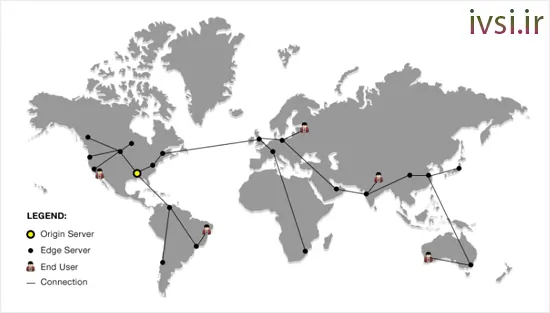
هنگامی که یک درخواست کاربر وجود دارد، سرور CDN نزدیک به مکان کاربر آن را رسیدگی می کند.
به عنوان مثال، اگر شخصی در ایالات متحده آمریکا بخواهد به یک وب سایت میزبانی شده در انگلستان دسترسی داشته باشد، سرور CDN در ایالات متحده به آن درخواست پاسخ می دهد، نه سرور اصلی در انگلستان.
با یک CDN، تمام درخواست های کاربر توسط نزدیکترین سرورهای CDN رسیدگی می شود. این امر فاصله فیزیکی بین بازدیدکنندگان و سرور وب سایت شما را کاهش می دهد.
در نتیجه، این کار عملکرد و سرعت وب سایت شما را برای همه کاربران بدون توجه به موقعیت جغرافیایی آنها بهبود می بخشد.
یک وب سایت سریعتر همچنین تجربه کاربر را بهبود می بخشد و به وب سایت شما کمی در رتبه بندی SEO کمک می کند.
استفاده از CDN همچنین بار روی سرور اصلی شما را کاهش می دهد و از آن در برابر خرابی در هنگام افزایش ترافیک محافظت می کند. اگر میخواهید بیشتر بدانید، راهنمای ما را در مورد اینکه CDN چیست و چه کاربردی دارد؟، ببینید.

Cloudflare یکی از محبوب ترین ارائه دهندگان CDN رایگان موجود در اینترنت است. این یک شبکه بزرگ از سرورهای توزیع شده در سطح جهانی است که به طور خودکار محتوای استاتیک را ذخیره می کند و محتوای پویا را به سرعت ارائه می دهد.
علاوه بر یک سرویس CDN، Cloudflare همچنین یک فایروال وب سایت مبتنی بر ابر و یک سرور پراکسی توزیع شده است. تمام ترافیک ورودی به وب سایت شما را کنترل می کند و ترافیک مشکوک را حتی قبل از رسیدن به سرور شما مسدود می کند.
آنها یک طرح اولیه رایگان را ارائه می دهند که برای وب سایت ها و وبلاگ های مشاغل کوچک مناسب است. آنها همچنین برنامه های پولی را ارائه می دهند که از ۲۰ دلار در ماه شروع می شود.
Cloudflare یک انتخاب عالی برای مشاغل کوچک است که به دنبال CDN رایگان هستند. با این حال، اگر میخواهید به طور کامل از تمام ویژگیهای Cloudflare استفاده کنید، به طرح کسب و کار نیاز دارید که هزینه آن ۲۰۰ دلار در ماه است.
یادداشت ویرایشگر: ما از Cloudflare در ایوسی استفاده نمی کنیم. در عوض ما از Sucuri به عنوان فایروال وب سایت و CDN استفاده می کنیم. این فایروال مزیت مضاعفی در بهبود سرعت و امنیت دارد.
راه اندازی Cloudflare در وب سایت وردپرس بسیار آسان است. دو روش مختلف وجود دارد:
روش اول ساده ترین راه برای فعال کردن Cloudflare CDN در وبلاگ وردپرس شما است.
برخی از برترین سرویس های میزبانی وردپرس مانند SiteGround با Cloudflare همکاری کرده اند تا از طریق کنترل پنل خود گزینه راه اندازی آسان را ارائه دهند.
اگر میزبان وب شما گزینه داخلی Cloudflare را ارائه نمی دهد، می توانید به صورت دستی این سرویس را در سایت خود اضافه کنید. در زیر هر دوی این روش ها را با جزئیات نشان خواهیم داد.
قبلاً اشاره کردیم که برخی از ارائه دهندگان میزبانی وردپرس، مانند SiteGround ، یک گزینه آسان برای پیکربندی Cloudflare CDN در وردپرس ارائه می دهند.
این میزبان های وب یک برنامه ادغام داخلی Cloudflare را در cPanel میزبان شما ارائه می دهند تا این سرویس را تنها با چند کلیک فعال کند.
این گزینه راه اندازی Cloudflare با اکثر ارائه دهندگان میزبانی که دارای ادغام هستند به طور مشابه کار می کند. برای مرجع شما، ما فرآیند راه اندازی را در میزبانی SiteGround نشان خواهیم داد .
اگر از SiteGround به عنوان شرکت میزبان وردپرس خود استفاده می کنید، می توانید تنها در چند دقیقه Cloudflare CDN را در سایت خود راه اندازی کنید.
برای شروع، وارد حساب cPanel خود شوید و گزینه «Cloudflare» را در زیر تب «سرعت» مشاهده خواهید کرد. به عنوان مثال، به اسکرین شات زیر نگاه کنید.
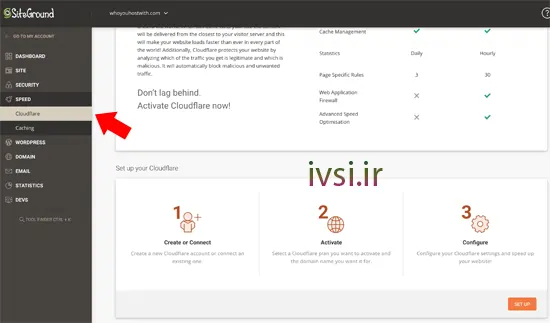
برای فعال کردن CDN رایگان Cloudflare در وب سایت خود، کافی است روی دکمه «تنظیم» کلیک کنید تا ادامه دهید.
کسانی که از نسخه قدیمی cPanel استفاده می کنند، آن را در بخش “ابزارهای بهبود سایت” پیدا می کنند. پس از آن، بر روی نماد ‘Cloudflare’ کلیک کنید.
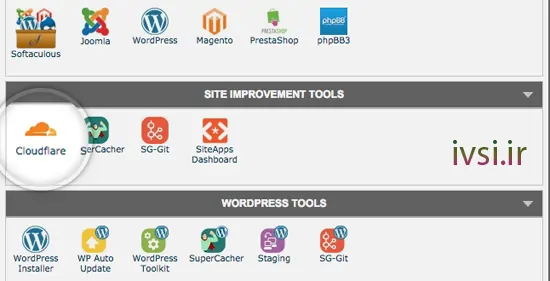
پس از آن، یک پنجره بازشو خواهید دید که از شما می خواهد یک حساب کاربری Cloudflare ایجاد کنید یا به حساب موجود خود متصل شوید.
به سادگی یک آدرس ایمیل و رمز عبور را وارد کنید، سپس روی دکمه “ایجاد” کلیک کنید.
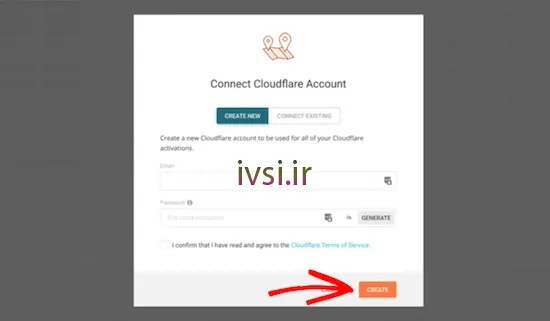
در مرحله بعد، پیامی را مشاهده خواهید کرد که نشان می دهد فعال سازی CDN در حال انجام است.
پس از تکمیل، CDN Cloudflare در سایت وردپرس شما فعال خواهد شد.
اگر میزبانی وب شما با یک کلیک گزینه پیکربندی Cloudflare را ندارد، می توانید از این روش استفاده کنید. ممکن است چند دقیقه بیشتر طول بکشد، اما همچنین آسان و کاربرپسند است.
برای شروع، باید از وب سایت Cloudflare بازدید کنید و روی دکمه “ثبت نام” کلیک کنید.
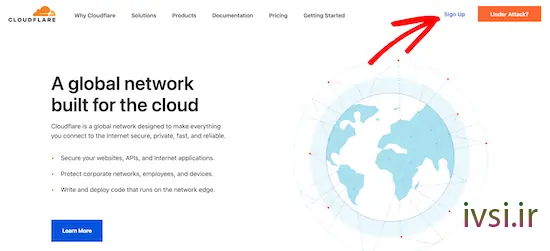
در صفحه بعد، باید آدرس ایمیل و رمز عبور خود را وارد کنید تا یک حساب کاربری Cloudflare ایجاد کنید. به سادگی اطلاعات مورد نیاز را وارد کنید و سپس بر روی دکمه “ایجاد حساب کاربری” کلیک کنید.
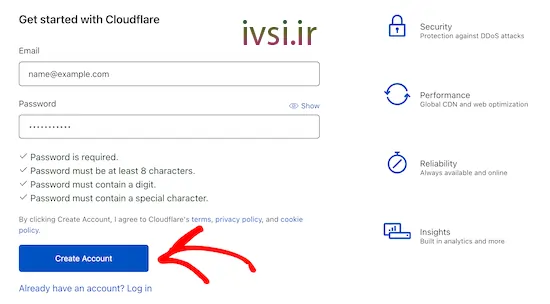
در صفحه بعدی، از شما خواسته می شود که نوع طرح Cloudflare را که می خواهید انتخاب کنید.
برای این آموزش، طرح استاندارد Cloudflare را انتخاب می کنیم. سپس روی «شروع به کار» کلیک کنید
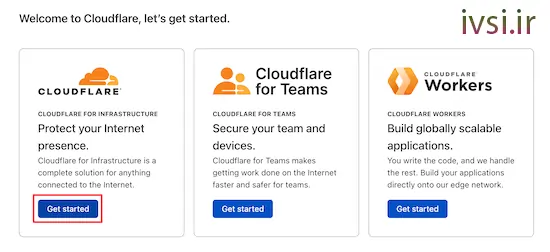
پس از آن، می توانید یک طرح رایگان یا پولی را انتخاب کنید.
برای انتخاب طرح رایگان به پایین بروید و سپس روی «ادامه» کلیک کنید.
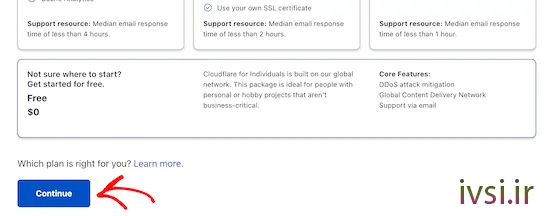
پس از آن باید آدرس وب سایت خود را وارد کنید.
سپس، روی دکمه «افزودن سایت» کلیک کنید.
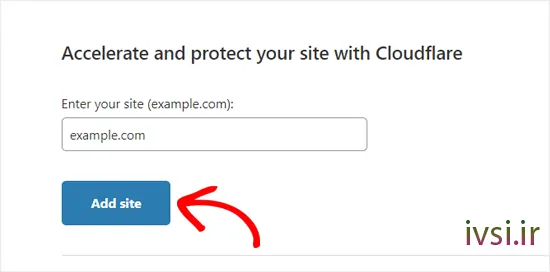
پس از آن، Cloudflare لیستی از تمام رکوردهای DNS که سیستم آنها پیدا کرده است را به شما نشان می دهد. این شامل زیر دامنه های شما نیز می شود.
سوابق DNS که میخواهید از طریق Cloudflare ارسال شوند دارای نماد ابر نارنجی هستند. رکوردهای DNS که Cloudflare را دور می زنند، یک نماد ابر خاکستری خواهند داشت.
باید لیست را مرور کنید تا مطمئن شوید که دامنه اصلی شما در Cloudflare با نماد ابر نارنجی فعال است.
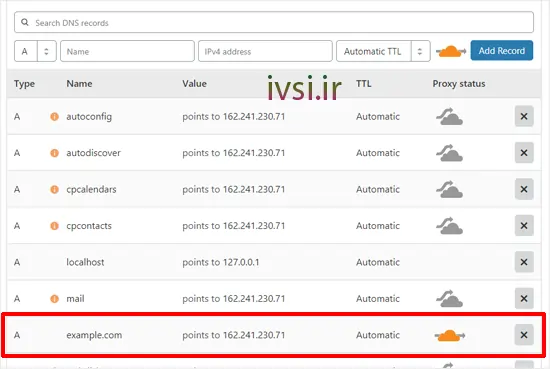
هنگامی که سوابق DNS خود را تأیید کردید، روی گزینه Continue در پایین کلیک کنید.
در مرحله بعدی و نهایی راه اندازی، Cloudflare از شما می خواهد سرورهای نام خود را به روز کنید. از شما خواسته می شود که سرورهای نام خود را تغییر دهید و آنها را به سرورهای نام Cloudflare نشان دهید.
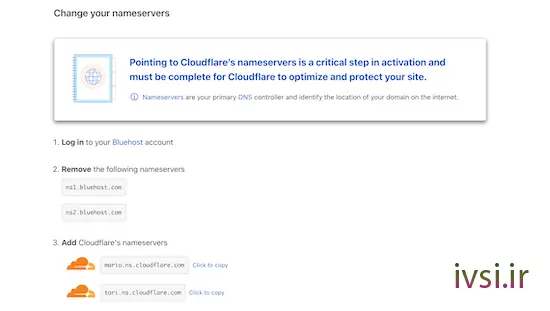
توجه: تغییر سرورهای نام ممکن است مدتی طول بکشد تا در سراسر اینترنت منتشر شود. در این مدت، وب سایت شما ممکن است برای برخی از کاربران غیر قابل دسترس شود.
می توانید نام سرورها را از حساب ثبت کننده دامنه خود مانند Domain.com تغییر دهید.
یا، اگر یک دامنه رایگان از ارائه دهنده میزبانی وب خود مانند Bluehost دریافت کرده اید، باید با ورود به حساب میزبانی خود، نام سرور را تغییر دهید.
به خاطر این آموزش، نحوه تغییر نام سرورها را از کنترل پنل Bluehost به شما نشان خواهیم داد.
در حالی که این فرآیند در شرکتهای میزبانی مشابه است، همیشه میتوانید از ارائهدهنده هاست خود دستورالعملهای دقیق برای کنترل پنل آنها بخواهید.
هنگامی که به داشبورد سی پنل Bluehost خود وارد شدید، به بخش ‘Domains’ بروید و نام دامنه خود را انتخاب کنید. پس از آن، روی تب ‘Name Servers’ و گزینه ‘Edit’ کلیک کنید.
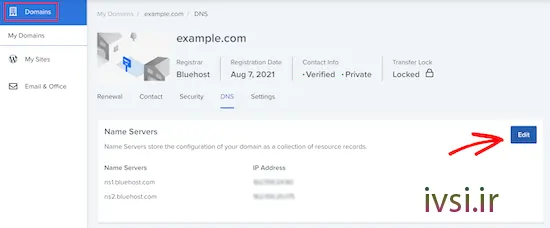
در مرحله بعد، باید «Custom» را انتخاب کنید و سرورهای نام ارائه شده توسط Cloudflare را وارد کنید.
سپس، روی دکمه “ذخیره” کلیک کنید.
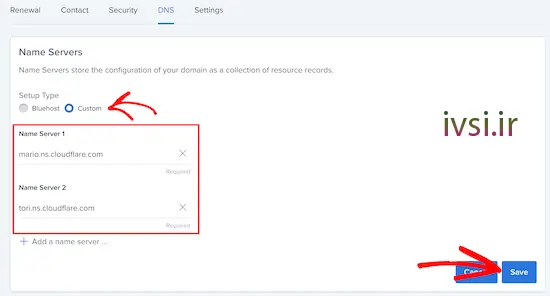
پس از آن، باید به صفحه راه اندازی Cloudflare برگردید و روی دکمه «انجام شد، سرورهای نام را بررسی کنید» کلیک کنید تا تنظیمات به پایان برسد.
اکنون سرورهای نام جدید شما را به طور خودکار بررسی می کند.
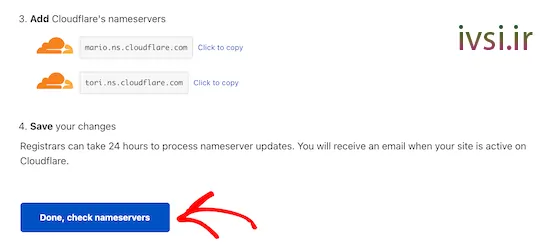
خودشه! اکنون چند دقیقه طول می کشد تا سرورهای نام دامنه خود را به روز کنید و Cloudflare را فعال کنید.
پس از فعال شدن، پیام موفقیت را در داشبورد Cloudflare خود خواهید دید.

اکنون می توانید تنظیمات Cloudflare خود را از این داشبورد سفارشی کنید. بحرانی ترین تنظیمات را در بخش بعدی به شما نشان خواهیم داد.
توجه : اسکرین شات های بالا کنترل پنل Bluehost را نشان می دهند. اگر از ارائه دهنده میزبانی متفاوتی استفاده می کنید، ممکن است تنظیمات سرور نام شما متفاوت به نظر برسد.
راه اندازی اولیه Cloudflare شما کامل شده است، اما چند تنظیمات ضروری وجود دارد که باید پیکربندی کنید تا سایت وردپرس خود را ایمن نگه دارید.
با تنظیم قوانین صفحه، می توانید نحوه عملکرد Cloudflare را در صفحات خاصی در سایت خود سفارشی کنید. به ویژه در ایمن سازی صفحات مهم مانند صفحه ورود، ناحیه wp-admin و غیره مفید است.
حساب رایگان Cloudflare به شما امکان می دهد سه قانون صفحه را تنظیم کنید. اگر می خواهید قوانین صفحه بیشتری اضافه کنید، باید ۵ دلار در ماه برای پنج قانون اضافی بپردازید.
ابتدا باید روی گزینه “قوانین” در منوی ناوبری بالا کلیک کنید و سپس روی دکمه “ایجاد قانون صفحه” کلیک کنید.
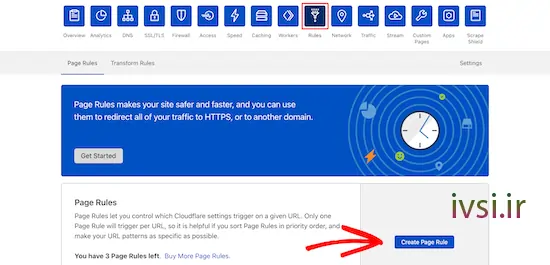
پس از آن، می توانید سه قانون صفحه مختلف را تنظیم کنید.
به سادگی تنظیمات زیر را برای ایمن سازی وب سایت خود اضافه کنید.
الف) صفحه ورود به وردپرس خود را ایمن کنید
URL صفحه: example.com/wp-login.php*
تنظیمات: سطح امنیتی – بالا
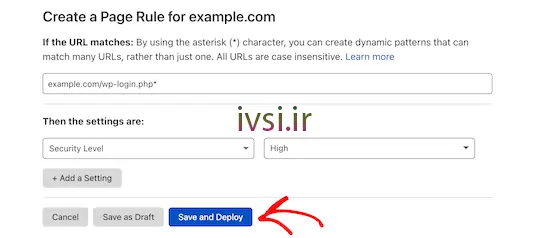
سپس روی «ذخیره و استقرار» کلیک کنید
ب) داشبورد وردپرس را از Cloudflare حذف کنید و امنیت بالا را فعال کنید
آدرس صفحه: example.com/wp-admin*
تنظیمات: سطح امنیتی –
سطح حافظه پنهان بالا – دور زدن
غیرفعال کردن عملکرد
غیرفعال کردن برنامهها
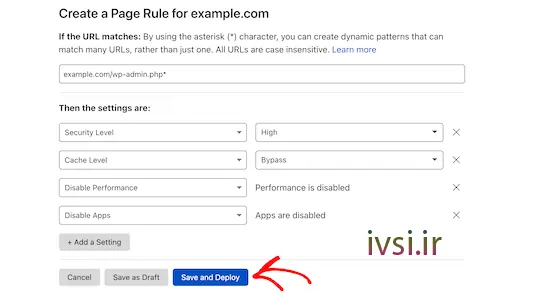
سپس روی «ذخیره و استقرار» کلیک کنید
ج) HTTPS را اجباری کنید
URL صفحه: http://*example.com*
تنظیم: همیشه از HTTPS استفاده کنید
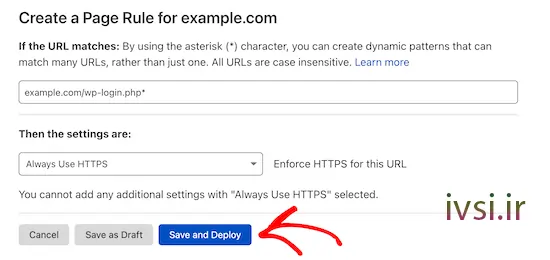
سپس روی «ذخیره و استقرار» کلیک کنید
توجه: برخی از کاربران مشکلاتی را در مورد پیکربندی نیروی HTTPS با Cloudflare گزارش کردهاند.
یک جایگزین عالی استفاده از افزونه All in One SEO است. این بهترین افزونه سئو برای وردپرس است که توسط بیش از ۲ میلیون سایت استفاده شده است.
اولین کاری که باید انجام دهید این است که افزونه را فعال و نصب کنید. برای جزئیات بیشتر، راهنمای ما را ببینید که چگونه یک افزونه وردپرس را نصب کنید.
پس از آن، به All in One SEO » تنظیمات عمومی بروید و سپس کلید مجوز خود را در کادر ‘License Key’ وارد کنید و روی ‘Connect’ کلیک کنید.
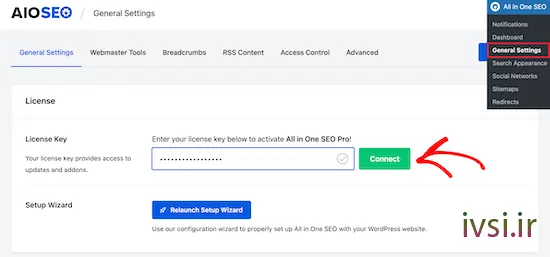
می توانید کلید مجوز خود را در نمایه حساب خود در وب سایت All in One SEO پیدا کنید.
در مرحله بعد، به All in One SEO » Redirects بروید و سپس روی گزینه ناوبری منوی ‘Full Site Redirects’ کلیک کنید.
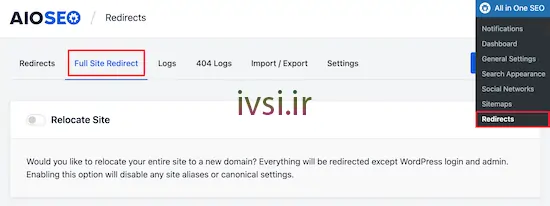
صفحه را به پایین اسکرول کنید تا کلید «تنظیمات متعارف» را پیدا کنید.
سپس، روی این ضامن کلیک کنید تا آبی شود.
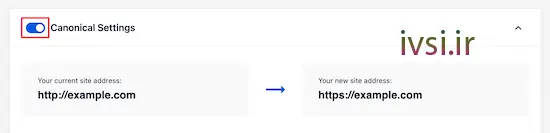
در مرحله بعد، کلید «Redirect from HTTP to HTTPS» را روشن کنید.
این یک تغییر مسیر از HTTP به HTTP ایجاد می کند.
وقتی کارتان تمام شد، مطمئن شوید که روی دکمه «ذخیره تغییرات» در پایین یا بالای صفحه کلیک کنید.
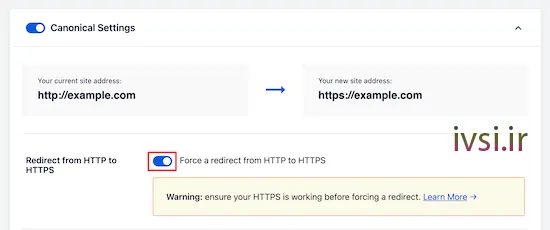
۲. تنظیمات گواهی SSL را پیکربندی کنید
یکی دیگر از تنظیمات مهم گواهینامه SSL موجود در منوی ‘SSL/TSL’ در بالا است.
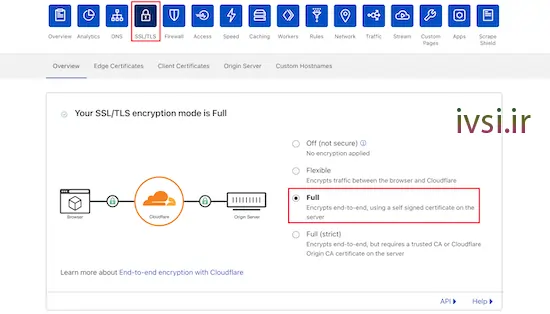
اگر قبلاً از SSL استفاده میکنید، حتماً روی دکمه رادیویی «کامل» کلیک کنید.
اگر گواهینامه SSL ندارید، به راهنمای ما در مورد نحوه دریافت گواهینامه SSL رایگان برای وب سایت خود مراجعه کنید.
پس از اتمام کار، Cloudflare یک قفل سبز رنگارنگ ارائه می دهد تا نشان دهد که وب سایت شما ایمن است.
Cloudflare یک افزونه اختصاصی وردپرس را برای تنظیمات بهینه شده وردپرس با یک کلیک ارائه می دهد.
این افزونه به شما امکان می دهد تا به سرعت Cloudflare را در سایت وردپرس خود راه اندازی کنید، مجموعه قوانین فایروال برنامه های کاربردی وب (WAF) را اضافه کنید، کش را به طور خودکار پاک کنید و موارد دیگر.
برای شروع، افزونه Cloudflare را در وب سایت خود نصب و فعال کنید. برای جزئیات بیشتر، راهنمای گام به گام ما در مورد نحوه نصب افزونه وردپرس را ببینید.
پس از انجام کار، باید از تنظیمات » Cloudflare در پنل مدیریت خود بازدید کنید تا تنظیمات Cloudflare را پیکربندی کنید.
در صفحه تنظیمات، دکمه “ایجاد حساب رایگان خود” و گزینه ورود به حساب های موجود را خواهید دید. به سادگی روی پیوند “ورود به اینجا وارد شوید” کلیک کنید.
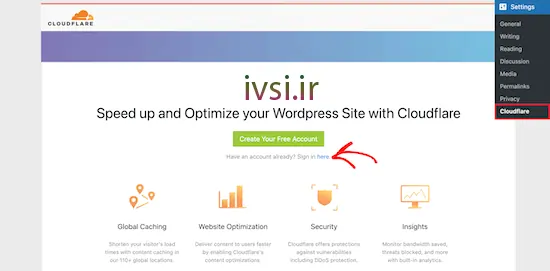
در صفحه بعدی، باید ایمیل Cloudflare و کلید API خود را وارد کنید.
روی پیوند «کلید API خود را از اینجا دریافت کنید» کلیک کنید.

با این کار یک پنجره بازشو برای منطقه حساب شما در وب سایت Cloudflare ظاهر می شود.
اطمینان حاصل کنید که در صفحه «نمایه من» خود هستید و سپس روی گزینه منوی «Tokens API» کلیک کنید.
پس از آن، به بخش ‘Global API Key’ بروید و روی دکمه ‘View’ کلیک کنید.
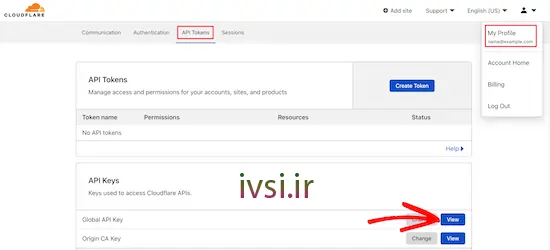
با این کار یک پنجره باز می شود و کلید API شما نمایش داده می شود.
شما باید کلید را کپی کنید.
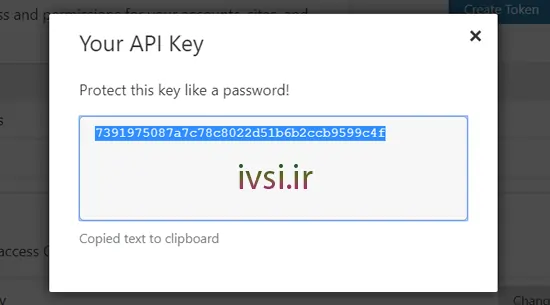
سپس به داشبورد وردپرس خود بازگردید و آدرس ایمیل و کلید API خود را وارد کنید.
سپس، روی دکمه «ذخیره اعتبار API» کلیک کنید.
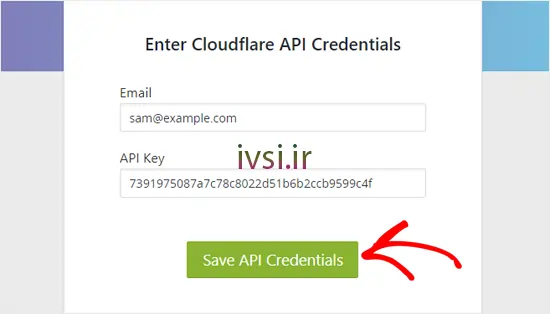
پس از آن، تنظیمات Cloudflare در داشبورد شما ظاهر می شود.
از اینجا میتوانید بهینهسازی وردپرس را با یک کلیک، پاکسازی کش، فعال کردن کش خودکار و موارد دیگر اعمال کنید.
برای بهینه سازی سایت وردپرس خود، روی دکمه «اعمال» کلیک کنید.
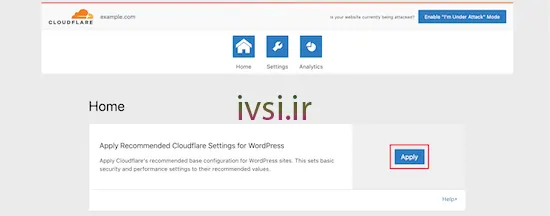
در مرحله بعد، روی گزینه منوی “تنظیمات” کلیک کنید.
در اینجا تنظیمات بهینه سازی سایت بیشتری را خواهید دید.
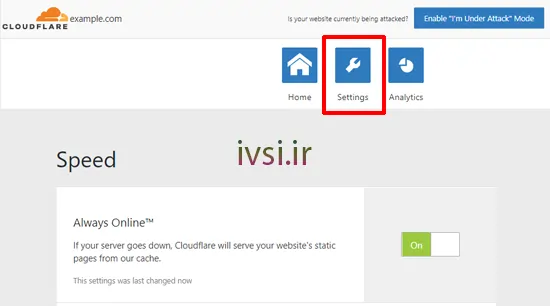
برای یافتن بخش “امنیت” می توانید در این صفحه به پایین اسکرول کنید.
برای بهبود امنیت خود، «بالا» را از لیست کشویی انتخاب کنید.
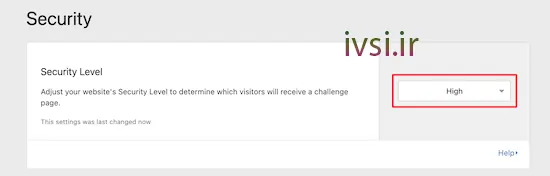
امیدواریم این مقاله به شما در یادگیری نحوه راه اندازی CDN رایگان Cloudflare در وردپرس کمک کرده باشد. همچنین ممکن است بخواهید راهنمای امنیتی نهایی وردپرس ما و انتخاب های متخصص ما از بهترین برنامه های شماره تلفن کسب و کار مجازی را ببینید.
اگر این مقاله را دوست دارید، لطفا آن را با دوستان خود به اشتراک بگذارید.

![دانلود کتاب: فضای مجازی و سلامت روانی [راهکارهای بهبود روانشناختی در دنیای آنلاین]](https://ivsi.ir/wp-content/uploads/2023/05/virtual-space-and-mental-health-book-300x300.webp)



